Die Bash-Skriptprogrammierung ist eine Folge ausführbarer Befehle, die zahlreiche Befehle gleichzeitig ausführen, die Aufgabenleistung automatisieren und administrative Aufgaben anpassen. Grundsätzlich müssen sich alle Linux-Anwender mit den Grundkenntnissen der Bash-Script-Programmierung vertraut machen, da diese so wichtig ist.
Die effektive Interaktion mit der Befehlszeile gehört zu den wesentlichen Aspekten, die Bash-Scripting bietet. Dies bedeutet, dass der Benutzer ausführbare Befehle effizient ausführen kann. Das erleichtert den Stress, Aufgaben manuell ausführen zu müssen.
35 Bash-Skriptbeispiele
Dieser Artikel führt Sie durch die grundlegenden Grundlagen, die Sie kennen müssen, um mit Bash-Skripting zu beginnen. Schauen wir uns die 35 Bash-Skriptbeispiele an:
1. Erstes Bash-Programm
Um eine Bash-Datei zum Laufen zu bringen, müssen Sie sie ausführen, indem Sie einen Terminalbefehl ausführen. Wenn wir beispielsweise „Hello World“ in unserem Terminal ausführen, erhalten wir als Ausgabe „Hello World“.”

Um eine Bash-Datei zu erstellen, können Sie einen beliebigen Texteditor verwenden, der in Ihrem Betriebssystem installiert ist. In diesem Fall verwenden wir den Nano-Editor zum Erstellen der Datei. Nennen wir unsere Datei 'First.Sch'. Führen Sie den Befehl mit dem folgenden Befehl aus:
Nano zuerst.Sch
Fügen Sie der Datei das folgende Bash-Skript hinzu, bevor Sie die Datei speichern.
#!/bin/bash echo "Hallo Welt"
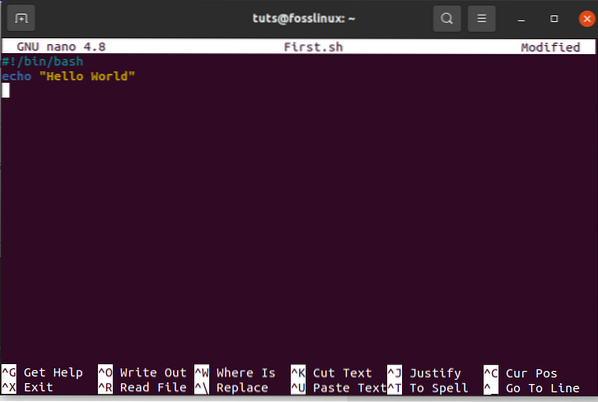
Es gibt verschiedene Möglichkeiten, Bash-Befehle auszuführen. Im Folgenden finden Sie beispielsweise zwei verschiedene Beispiele für die Ausführung von bash.
./Zuerst.Sch
Alternativ können Sie den folgenden Befehl ausführen:
chmod a+x Zuerst.Sch ./Zuerst.Sch
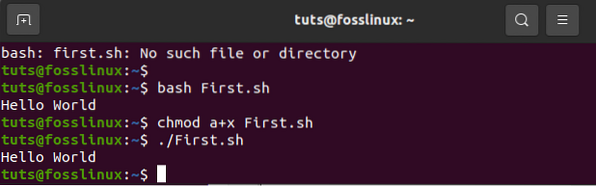
2. Echo-Befehle
Echo-Befehle haben zahlreiche Auswahlmöglichkeiten. Zum Beispiel wird standardmäßig eine neue Zeile hinzugefügt, wenn Sie den Befehl 'echo' ohne andere Option verwenden use. Alternativ können Sie '-n' verwenden, um einen beliebigen Text ohne eine neue Zeile zu drucken. Verwenden Sie den Befehl '-e', um Backslash-Zeichen aus der angegebenen Ausgabe zu entfernen. Um dies zu demonstrieren, erstellen Sie eine Bash-Datei namens 'echo_example.Sch'. Fügen Sie danach das Skript unten hinzu
#!/bin/bash Echo „Text mit Zeilenumbruch drucken“ Echo -n „Text ohne Zeilenumbruch drucken“ Echo -e „\n\t Backslash \t Zeichen entfernen\
Nachdem Sie das Skript hinzugefügt haben, führen Sie die Datei mit dem folgenden Befehl aus:
bash echo_beispiel.Sch
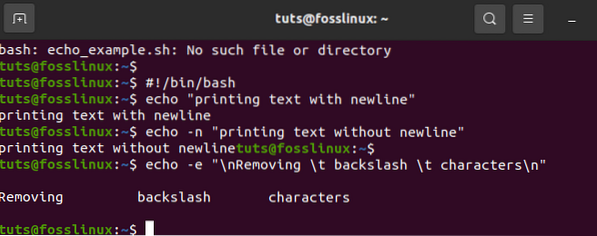
3. Verwendung von Kommentaren
Bei der Verwendung von Kommentaren verwenden wir das Symbol "#", um einen einzeiligen Kommentar in Bash-Skripting hinzuzufügen. Hier erstellen Sie eine neue Datei mit einem einfachen Namen wie 'comment_example'. Fügen Sie ein Skript mit einem einzelnen Kommentar wie im unten gezeigten Beispiel hinzu example.
#!/bin /bash # Füge zwei Werte hinzu ((Summe 30+20))
#danach das Ergebnis ausgeben echo $sum
führe die Datei mit der bash-Befehlszeile aus
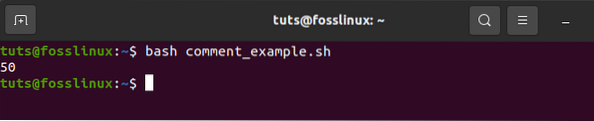
4. Mehrzeiliger Kommentar
In der Bash ist der mehrzeilige Kommentar auf unterschiedliche Weise anwendbar. Um dies zu beweisen, erstellen Sie eine neue Bash namens "Beispiel für mehrzeilige Kommentare".sh', danach fügen Sie ':' und “ ' ” Skriptsymbole hinzu, um einen mehrzeiligen Kommentar in das Skript einzufügen. Das folgende Beispiel führt das Quadrat von 2 . aus.
#!bin/bash : ' Das unten geschriebene Skript wird verwendet, um das Quadrat von 2 zu berechnen ' ((area=2*2)) echo$area führe die Datei mit der bash-Befehlszeile aus
Bash Multiline-Kommentar-Beispiel.Sch

5. While-Schleife
Um dieses Bash-Skript leicht zu verstehen, erstellen Sie eine Datei namens 'while_sample.Sch'. Die while-Schleife wird fünfmal wiederholt, bevor der Vorgang beendet wird. Während der Schleife erhöht die Zählvariable die Zählung in jedem Schritt um 1 bis zum fünften Mal, wenn die Schleife stoppt.
#!/bin/bash valid=True count=1 while [$valid ] echo $count if [$count -eq 5 ]; dann break fi ((count++)) done
führe die Datei mit der bash-Befehlszeile aus
bash while_example.Sch
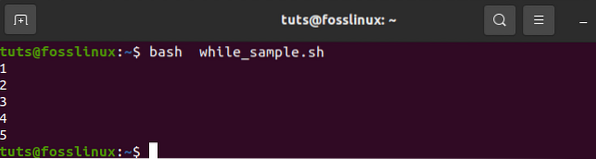
6. Für Schleife
Sehen Sie sich das folgende Beispiel für eine for-Schleife an. Nachdem Sie eine Datei namens 'for_sample . erstellt haben.sh', füge das Skript mit 'for loop' hinzu. Dieser Vorgang wird 12-mal wiederholt. Danach werden die Felder in einer einzigen Zeile angezeigt, wie unten gezeigt;
#!/bin/bash for (( counter=10; counter>0; counter-- )) do echo -n "$counter " done printf "\n"
Führen Sie den Befehl aus, indem Sie den folgenden Code ausführen
bash for_sample.Sch

7. Holen Sie sich Benutzereingaben
Um Benutzereingaben von bash zu erhalten, verwenden wir den Befehl 'read'. Befolgen Sie die folgenden einfachen Schritte, um die erwarteten Ergebnisse zu erzielen. Erstellen Sie zuerst eine Datei namens 'user_feedinfeed.sh' und fügen Sie das unten stehende Skript ein, um die Benutzereingabe zu erhalten. Ein Wert wird genommen und angezeigt, indem andere Zeichenfolgenwerte kombiniert werden. Wie unten angegeben,
#!/bin/bash echo "Geben Sie Ihren Namen ein" read name echo "Willkommen $name bei FossLinux"
Führen Sie die Datei mit der bash-Befehlszeile aus
bash user_feedin.Sch
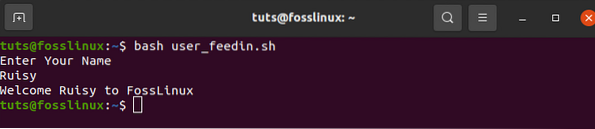
8. Wenn Anweisung
Die if-Anweisung wird sowohl von mehreren als auch von einzelnen Bedingungen verwendet. Eine Definition von 'if' und 'fi' wird vor und nach einer if-Anweisung verwendet. Um die if-Anweisung in bash leicht zu verstehen, verwenden wir ein Beispiel. Erstellen Sie eine Datei namens 'example_if.Sch'.
Zum Beispiel wird der Zahl 4 eine Variable 's . zugewiesen.' Wenn die Zahl durch 2 teilbar ist, lautet die Ausgabe „sie ist durch 2 teilbar“; Andernfalls, wenn die Zahl nicht durch 2 teilbar ist, lautet das Ergebnis "sie ist nicht durch 2 teilbar". Das '-lt' dient in diesem Fall zu Vergleichszwecken. Ein weiteres Vergleichsmerkmal ist '-eq.' '-ne' hingegen wird verwendet, um Ungleichheit anzuzeigen, während '-gt' anzeigt, ob ein Wert im Bash-Skript signifikanter ist.
#!/bin/bash s=4 if [ $s / 2 ]; then echo "Es ist nicht durch 2 teilbar" else echo "Es ist durch 2 teilbar" fi
führe die Datei mit der bash-Befehlszeile aus
Bash-Beispiel_if.Sch

9. Verwendung der if-Anweisung zusammen mit UND-Logik
Verschiedene logische Bedingungen können mit der if-Anweisung verwendet werden, wenn zwei oder mehr Bedingungen vorliegen. Das folgende Beispiel zeigt, wie die Logik „AND“ verwendet wird, um mehrere Bedingungen in einer if-Anweisung zu definieren. Die „&&“-Symbole repräsentieren die „UND“-Logik in einem Bash-Skript. Erstellen Sie eine Datei mit dem Namen 'if_plus_AND.Sch'.
In diesem Beispiel werden die vom Benutzer eingegebenen Benutzernamen- und Passwortvariablen mit den Verzeichnissen „main“ und „users“ verglichen, um zu sehen, ob sie übereinstimmen. Wenn dies der Fall ist, ist der Vorgang erfolgreich und zeigt "gültiger Benutzer" als Ausgabe an. Andernfalls, wenn sie nicht übereinstimmen, lautet das Ergebnis "ungültiger Benutzer".”
!/bin/bash
echo "Benutzername eingeben" Benutzername lesen echo "Passwort eingeben" Passwort lesen
if [[ ( $username == "main" && $password == "users" ) ]]; dann echo "gültiger Benutzer" else echo "ungültiger Benutzer" fi
Führen Sie die Datei mit der bash-Befehlszeile aus
bash if_plus_AND.Sch
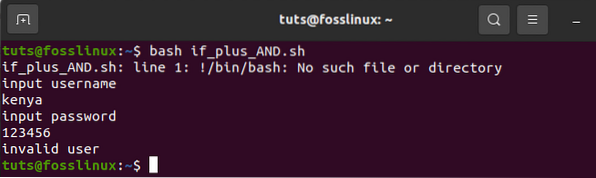
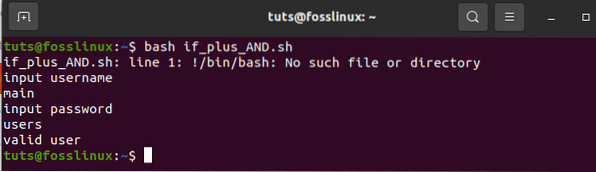
Das erste Beispiel zeigt einen Authentifizierungsfehler, da die vom Benutzer bereitgestellten Felder nicht mit den Hauptfeldern übereinstimmen.
Die zweiten Beispiele zeigen eine erfolgreiche Authentifizierung, da die bereitgestellten Felder mit den Hauptfeldern übereinstimmen.
10. Verwenden Sie if-Anweisung mit ODER-Logik
Wenn Sie OR mit der if-Funktion verwenden, wird das '||' Symbol wird verwendet. Um dies zu demonstrieren, erstellen wir eine Datei namens 'if_with_OR.sh', um die Verwendung der OR-Logik in einer IF-Anweisung zu überprüfen. Nehmen Sie an, dass der Wert 's' zwei Zahlen (10 oder 40) zugewiesen wird. Wenn ein Benutzer eine der angegebenen Zahlen eingibt, wird die Ausgabe des Systems „Gut gespielt“ sein; andernfalls wird das angezeigte Ergebnis "Entschuldigung, Sie haben fehlgeschlagen" angezeigt.” Wenn Sie dieses Beispiel untersuchen, werden Sie feststellen, dass der Wert von s vom Benutzer generiert wird.
#!/bin/bash echo "Geben Sie eine beliebige Zahl ein" read s if [[ ( $s -eq 10 || $n -eq 40 ) ]] then echo "Gut gespielt" else echo "Sorry, You Failed" fi
führe die Datei mit der bash-Befehlszeile aus
bash if_with_OR.Sch
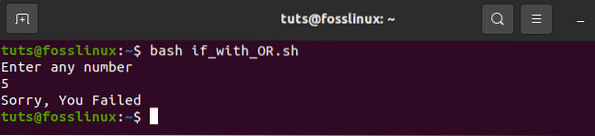
Wie im obigen Beispiel gezeigt, ist 5 ungleich 10 oder 40. Daher zeigt die Ausgabe "Entschuldigung, Sie sind fehlgeschlagen" an
In der obigen Abbildung wurde der Benutzer aufgefordert, eine beliebige Zahl einzugeben, und er/sie wählte 10, und die Ausgabe ist „Gut gespielt“, da 10==10
11. Verwendung der else if-Anweisung
Viele bedingte Anweisungen sind trotz der von Ihnen gewählten Programmiersprachen fast gleich. Bei der Bash-Programmierung ist die Verwendung der 'else if'-Bedingung jedoch etwas anders. In bash wird Elif anstelle der else if-Bedingung verwendet. Wir erstellen eine Datei namens 'elseif_instance.sh' dann das Bash-Skript zu Demonstrationszwecken hinzufügen.
echo "Geben Sie Ihre Glückszahl ein" read n if [ $n -eq 50 ]; dann echo "Du hast das 1. Bravo gewonnen!!!!" elif [ $n -eq 100 ]; then echo "Du hast den 2. Glückwunsch gewonnen!!!!" elif [ $n -eq 500 ]; then echo "Du hast den 3!!!!" else echo "Tut mir leid, du musst es weiter versuchen, Kumpel" fi
Führen Sie die Datei mit der bash-Befehlszeile aus
Bash elseif_instance.Sch

Die obige Ausführung zeigt die drei von bash ausgeführten Instanzen an.
12. Fallaussage
Haben Sie schon einmal von der „Wenn-Sonst-Sonst“-Aussage gehört?? Wenn nicht, machen Sie sich keine Sorgen, denn es wird hier behandelt. Die Case-Anweisung wird als Ersatz für die if-elseif-else-Anweisung verwendet. 'Case' und 'esac' grenzen den Start- bzw. Endblock ab, wenn diese Anweisung verwendet wird. Zur weiteren Ausarbeitung wird ein Beispiel sehr hilfreich sein. Erstellen Sie eine Datei namens 'case_example.Sch'. Fügen Sie danach das unten bereitgestellte Skript ein. Schauen Sie sich dann die Ausgabe an und vergleichen Sie sie mit der vorherigen. Sie werden feststellen, dass die Ergebnisse sowohl der case-Anweisung als auch der if-elseif-else-Anweisungen gleich sind.
#!/bin/bash echo "Geben Sie Ihre Glückszahl ein" lesen Sie den Fall $s in 50) echo echo "Sie haben das 1. Bravo gewonnen!!!!" ;; 100) echo "Du hast den 2. Glückwunsch gewonnen!!!!" ;; 500) echo "Du hast den 3. Gratulation gewonnen" ;; *) echo "Entschuldigung, du musst es weiter versuchen Kumpel" ;; esac
führe die Datei mit der bash-Befehlszeile aus
bash case_example.Sch
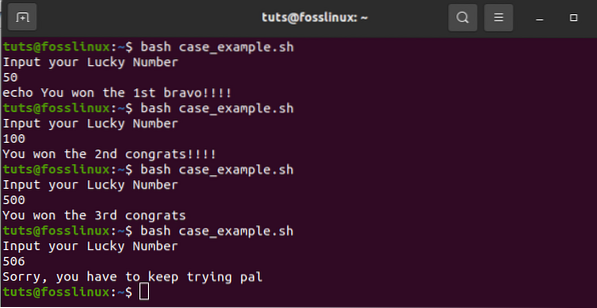
13. Abrufen von Argumenten von der Befehlszeile
Bash-Skript kann emulieren, wie andere Programmiersprachen Eingaben von der Befehlszeile erhalten. Sehen Sie sich eine Instanz an, in der die Variablen $1 und $3 verwendet werden, um das erste bzw. dritte Befehlszeilenargument zu verschlüsseln. Zur weiteren Erläuterung erstellen wir eine Datei namens 'command-line.sh' und füge das Skript unten ein. Am Ende ist die ausgegebene Ausgabe der Ausdruck der Gesamtzahl der vom Skript gelesenen Argumente.
#!/bin/bash echo "Gesamtargumente: $#" echo "1. Argument = $1" echo "3. Argument = $3"
Führen Sie die Datei mit der bash-Befehlszeile aus
bash-Befehlszeile.sh Foss Linux-Website
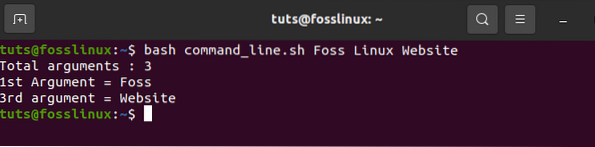
14. Rufen Sie Argumente von der Befehlszeile mit Namen ab
In diesem Abschnitt wird gezeigt, wie Befehlszeilenargumente gelesen werden, die Namen enthalten. Erstellen Sie dazu eine Datei namens 'command_line_names.Sch'. Fügen Sie danach einen Code mit zwei Argumenten hinzu: A, B, der vom Skript gelesen werden soll, und berechnen Sie die Summe von A und B.
#!/bin/bash for arg in "$@" do index=$(echo $arg | cut -f1 -d=) val=$(echo $arg | cut -f2 -d=) case $index in A) a= $val;;
B) b = $val;;
*) esac erledigt ((Ergebnis=a+b)) echo "A+B=$Ergebnis"
Ausführung mit Bash-Befehl. Der folgende Code ist eine Kombination der beiden Befehlszeilenargumente.
bash command_line_names.sch A=10 B=16

fünfzehn. Integrierte String-Variablen
Bash hat einige bedeutende Vorteile, die einem Programmierer helfen, Aufgaben schnell zu erledigen. Die Integration von Stringvariablen ist eine Kombination aus zwei oder mehr Variablen. Um dies zu demonstrieren, erstellen Sie eine Datei namens 'string_combination.Sch'. Fügen Sie danach das unten bereitgestellte Skript hinzu und sehen Sie sich an, wie Sie String-Variablen integrieren können, indem Sie Variablen mit dem '+'-Operator zusammensetzen.
#!/bin/bash stringA="Foss" stringB="Linux" echo "$stringA$stringB" stringC=$stringA+$stringB stringC+=" hat die besten Online-Tutorials" echo $stringC
Führen Sie die Datei mit der bash-Befehlszeile aus
bash string_combination.Sch

16. So erhalten Sie eine Teilzeichenfolge von string
Bash fehlt eine eingebaute Funktion zum Abschneiden von Werten aus einer Datenzeichenfolge, genau wie in anderen Programmiersprachen. Mit bash können Sie das Abschneiden von Teilzeichenfolgen jedoch anders ausführen, wie im folgenden Skript gezeigt. Erstellen Sie eine Datei mit dem Namen 'substring_example.Sch'. In diesem Fall zeigt der Wert 7 den hervorstehenden Punkt des Teilstrings an, während 6 die Gesamtlänge des Teilstrings anzeigt.
#!/bin/bash Str="Verbindung mit der FossLinux-Blogsite herstellen" subStr=$Str:4:9 echo $subStr
Ausführung mit Bash-Befehl
bash substring_example.Sch
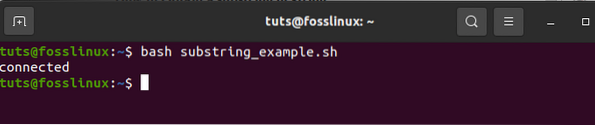
17. Addition von zwei Zahlen
Bash unterstützt arithmetische Operationen auf vielfältige und komplexe Weise. Um die komplexen Vorteile von bash darzustellen, summieren Sie zwei ganze Zahlen mit doppelten Klammern, wie unten gezeigt. Zuerst erstellen Sie eine Datei namens 'sum_numbers.sh' mit dem Code unten. Die Funktion fordert den Benutzer auf, die erste Ziffer einzugeben, dann die zweite Ziffer und schließlich das Ergebnis auszugeben, das die beiden Ganzzahlen des Benutzers berechnet.
#!/bin/bash echo "Erste Ziffer 1 eingeben" a lesen echo "Ziffer 2 eingeben" b lesen (( sum=a+b )) echo "Ergebnis=$summe"
Führen Sie die Datei mit der bash-Befehlszeile aus
bash sum_numbers.Sch
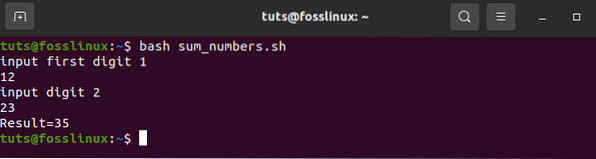
18. Funktionserstellung
Bash-Scripting ermöglicht es dem Benutzer, eine Funktion zu erstellen und dieselbe Funktion aufzurufen. Dies wurde im folgenden Beispiel demonstriert. Erstellen Sie eine Datei namens 'function_example.sh' und geben Sie den Codeumriss in das Beispiel ein. Hier wählen Sie eine beliebige Funktion nach dem Zufallsprinzip nach dem Namen aus, ohne irgendwelche Bash-Skriptklammern anzugeben.
#!/bin/bash-Funktion x() echo 'Ich liebe Fosslinux'
x
Führen Sie die Datei mit der folgenden Befehlszeile aus;
Bash-Funktion_Beispiel.Sch

19. Funktionserstellung mit Parametern
Bei der Bash-Programmierung können Sie Parameter in einer Funktion verwenden, indem Sie andere Variablen verwenden. Rufen Sie den ersten Wert $1 und den zweiten Wert $2 in einer Instanz auf, in der die beiden Werte gleichzeitig mit der Funktion aufgerufen werden, um die Werte zu lesen. Um dies festzustellen, erstellen Sie eine Datei namens 'function_parameter.Sch'. Lassen Sie uns die Fläche eines Rechtecks 'Rectangle_Area' mit den angegebenen Parametern ermitteln find.
#!/bin/bash Rectangle_Area() area=$(($1 * $2)) echo "Bereich ist: $area" Rectangle_Area 15 25
Führen Sie die Datei mit dem bash-Befehl aus.
bash function_parameter.Sch
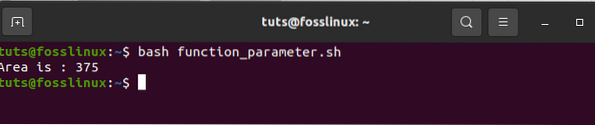
20. Übergabe eines Rückgabewertes von einer Funktion
Beim Umgang mit Rückgabewerten in der bash-Programmierung verfügt bash über eine integrierte Funktion, die die Übergabe von numerischen und String-Werten ermöglicht allows. Das folgende Beispiel zeigt die Übergabe von Stringwerten an eine Funktion. Sie erstellen eine Datei namens 'function_return.sh' und fügen Sie den unten stehenden Code ein, um das Verständnis zu erleichtern. Die Funktion grow() gibt einen String-Wert in die Variable zurück, die später die integrierten String-Ergebnisse ausgibt.
#!/bin/bash function gruß() str="Guten Morgen, $fname" echo $str echo "Geben Sie Ihren fname ein" read fname val=$(gruß) echo "Der Rückgabewert der Funktion ist $val"
Führen Sie die Datei mit der bash-Befehlszeile aus
bash function_return.Sch

21. Verzeichnis erstellen
'Mkdir' ist ein Befehl zum Erstellen eines neuen Verzeichnisses. Dieser Befehl bedeutet 'Verzeichnis erstellen'. Erstellen Sie eine Datei namens 'make_directory.Sch'. Geben Sie danach einen Code ein, der ein neues Verzeichnis erstellt. Bash erstellt ein neues Verzeichnis für Sie.
#!/bin/bash echo "Geben Sie einen neuen Verzeichnisnamen ein" read newdir 'mkdir $newdir'
Führen Sie die Datei mit der bash-Befehlszeile aus
bash make_directory.Sch
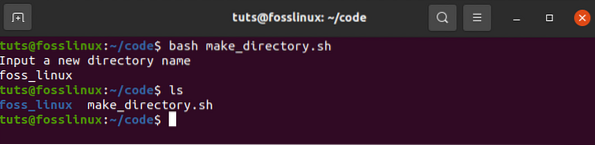
22. Erstellung eines Verzeichnisses durch Überprüfung seiner Existenz
'-d' ist ein Befehl, der dem Benutzer hilft, nach einem vorhandenen Verzeichnis am aktuellen Computerstandort zu suchen oder nicht. Dies verhindert, dass man den Befehl 'mkdir' ausführt, wenn man sich nicht sicher ist, ob ein Verzeichnis vorhanden ist oder nicht. Erstellen Sie zur Demonstration eine Datei namens 'directory_existsex.sh' und fügen Sie den unten geschriebenen Code hinzu, um zu überprüfen, ob ein Verzeichnis vorhanden ist.
#!/bin/bash echo "Eingabe des neuen Verzeichnisnamens" read ndir if [ -d "$ndir" ] then echo "Das angegebene Verzeichnis existiert" else 'mkdir $ndir'echo "Verzeichnis erstellt" fi
Ausführung mit Bash-Befehl.
Bash-Verzeichnis_existiert.Sch
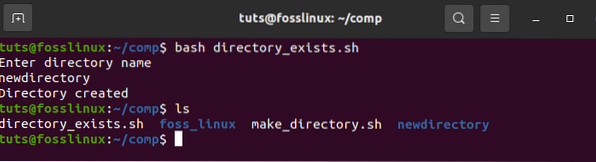
23. Lesen einer Datei
Bash verfügt über eine Looping-Funktion, die dem Benutzer hilft, jede Datei zu lesen. Hier zeigen wir Ihnen, wie Sie es am einfachsten verstehen. Wir werden dies tun, indem wir eine Beispieldatei namens 'read_file . erstellen.sh“ und fügen Sie den unten stehenden Code hinzu, um die vorhandene Datei „langeages . zu ermitteln.TXT.'
#!/bin/bash-Datei = "Sprachen".txt" beim Lesen der Zeile; echo $line done < $file
Führen Sie die Datei mit der bash-Befehlszeile aus
bash read_file.Sch
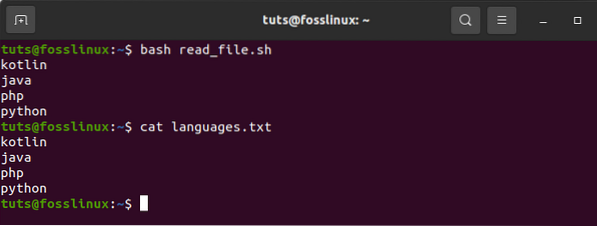
Um den Originalinhalt von Sprachen zu überprüfen.txt, führen Sie den folgenden Befehl aus.
Katzensprachen.TXT
24. Datei löschen
Bei der Bash-Programmierung wird ein 'rm'-Befehl verwendet, um Dateien zu entfernen oder zu löschen. Wir werden eine Datei mit dem Befehl 'rm' löschen. Erstellen Sie zuerst eine Datei namens 'delete_file.Sch'. Verwenden Sie danach den unten hervorgehobenen Code, um den Dateinamen des ursprünglichen Benutzers zu erstellen und ihn zu entfernen. Der Befehl '-i' ist hilfreich, da er es den Benutzern ermöglicht, die Datei zu löschen.
#!/bin/bash echo "Dateinamen zum Löschen einfügen" read filename rm -i $filename
Führen Sie die Datei mit der bash-Befehlszeile aus.
bash delete_file.Sch
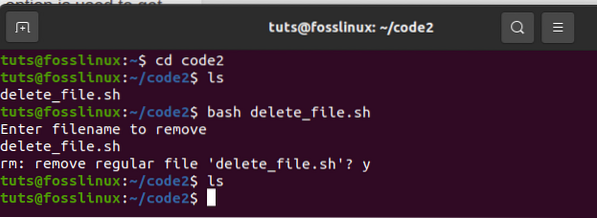
25. Datei anhängen oder hinzufügen
Bei einer vorhandenen Datei verfügt bash über einen '>>'-Operator, der das Anhängen neuer Daten an die Datei ermöglicht. Um dies zu testen, erstellen Sie eine Datei namens 'add_file.Sch'. Fügen Sie dann einen Code hinzu, der Daten am Ende der aktuellen Datei hinzufügt. Fügen Sie die folgende Zeichenfolge 'Winkelstudieren' zu den 'Sprachen . hinzu.txt'-Datei nach dem Ausführen des Bash-Skripts.
#!/bin/bash echo "Vor dem Hinzufügen der Datei" Katzensprachen.txt echo "Winkel studieren">> Sprachen.txt echo "Nach dem Hinzufügen der Datei" Katzensprachen.TXT
Ausführung mit Bash-Befehl.
bash add_file.Sch
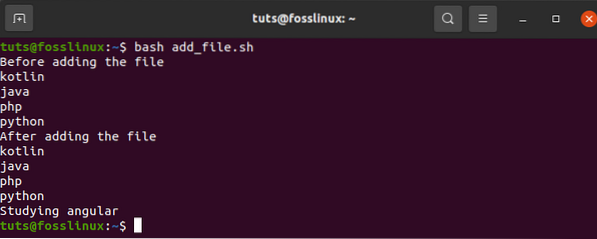
26. Existenz der Datei testen
Bash verfügt über großartige Benutzerfunktionen, die es benutzerfreundlich machen. In diesem Abschnitt sehen wir die Funktionalität, mit der Sie überprüfen können, ob eine bestimmte Datei vorhanden ist oder nicht. Die Befehle '-e' oder '-f' helfen uns bei der Überprüfung, ob eine Datei existiert oder nicht. Um dies zu testen, erstellen Sie eine Datei namens 'file_exist.sh', dann füge den Code unten hinzu. In diesem Test wird der Dateiname von der Befehlszeile übergeben.
#!/bin/bash Dateiname=$1 if [ -f "$Dateiname" ]; then echo "Datei existiert" else echo "Datei existiert nicht" fi
Führen Sie die unten angezeigten Befehle aus, um die Existenz der Dateien zu bestätigen. In diesem Beispiel sind die Sprachen.txt-Datei verfügbar ist, während die Sprachen1.txt-Datei existiert nicht.
ls bash file_exist.sh sprachen.txt-bash-Datei_exist.sh Sprachen1.TXT
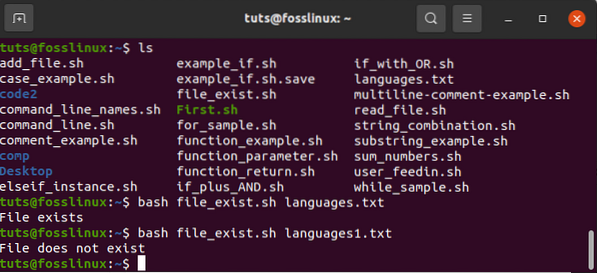
Mit diesen Befehlen wird überprüft, ob eine gesuchte Datei existiert oder nicht or. In diesem Beispiel sind zum Beispiel die Sprachen.txt-Datei existiert, während die Sprachen1.txt existiert nicht.
27. E-Mail senden
Die Befehle 'mail' oder 'sendmail' in einem Bash-Skript werden zum Senden von E-Mails verwendet. Diese Befehle funktionieren nach der Installation aller erforderlichen Pakete effizient. Erstellen Sie zu Demonstrationszwecken eine Datei mit dem Namen "mail_example".Sch'. Verwenden Sie die unten hervorgehobenen Codes, um die gewünschte E-Mail zu senden.
#!/bin/bash Recipient=”[email protected]“ Subject=“inquiries“ Message=“Brauche etwas von der Fosslinux-Blogsite?” 'mail -s $Betreff $Empfänger <<< $Message'
Führen Sie die Datei mit dem bash-Befehl aus.
bash mail_beispiel.Sch
28. Aktuelles Datum analysieren
Bash verfügt über eine Funktion, die das Parsen der Datums- und Uhrzeitwerte ermöglicht, auf die wir uns in diesem Abschnitt konzentrieren werden. Mit Bash können Sie das aktuelle Datum und die aktuelle Uhrzeit mit dem Befehl 'date' abrufen. "S", "d", "M", "m", "Y" und "H" sind Werte, die verwendet werden, um Datum und Uhrzeit zu analysieren. Erstellen Sie eine Datei namens 'date_parses.sh' und fügen Sie einen Code hinzu, der Monat, Jahr, Tag, Stunde, Minute und die Sekundenwerte abtrennt.
#!/bin/bash Year="date +%Y" Month="date +%m" Day="date +%d" Hour="date +%H" Minute="date +%M" Second="date +%" S" echo 'date' echo "Aktuelles Datum ist: $Tag-$Monat-$Jahr" echo "Aktuelle Zeit ist: $Stunde:$Minute:$Sekunde"
Führen Sie die Datei mit dem bash-Befehl aus.
bash date_parse.Sch

29. Der Wartebefehl
Das Linux-Betriebssystem verfügt über eine integrierte Befehlsfunktion, die darauf wartet, jeden laufenden Prozess abzuschließen, indem eine besondere ID verwendet wird, um diese bestimmte zugewiesene Aufgabe abzuschließen. Wenn keine Job-ID vorhanden ist, wartet der Befehl wait, bis alle sekundären Zyklen abgeschlossen sind, bevor er zum Beenden zurückkehrt. Erstellen Sie eine Datei namens 'wait_example.sh' und fügen Sie das unten stehende Skript zur Ausführung hinzu.
#!/bin/bash echo "Warten auf Befehl" & process_id=$! wait $process_id echo "Beendet mit Status $?"
Führen Sie die Datei mit dem bash-Befehl aus.
bash wait_example.Sch
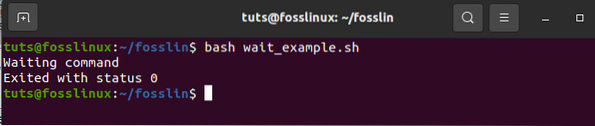
30. Der Schlafbefehl
Der Befehl sleep hilft dem Benutzer, eine laufende Aufgabe für einen bestimmten Zeitraum anzuhalten. Es gibt Ihnen die Möglichkeit, Stunden, Minuten, Sekunden oder Tage zu verzögern oder anzuhalten / zu pausieren. Erstellen Sie zur Veranschaulichung eine Datei und nennen Sie sie "sleep_examples".sh', führen Sie anschließend das unten gezeigte Skript aus.
Das Beispiel zielt darauf ab, die Aufgabe nach der Ausführung um ca. 8 Sekunden zu verzögern.
#!/bin/bash
echo „Bitte haben Sie 8 Sekunden Geduld“ sleep 8 echo „Fertig“
Führen Sie die Datei mit dem bash-Befehl aus
bash sleep_examples.Sch
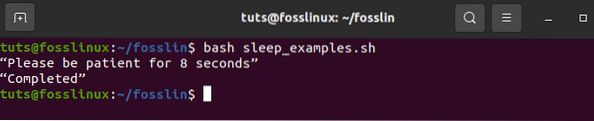
31. Der UND-Operator
Mit diesem Operator kann das System überprüfen, ob mehrere Bedingungen erfüllt sind. Das bedeutet, dass alle durch den AND-Operator getrennten Bedingungen für eine korrekte Ausführung wahr sein müssen. Außerdem wird der Operator '&&' verwendet, um 'UND' zu bezeichnen. Um dies festzustellen, überprüfen Sie das folgende Beispiel example. Erstellen Sie zunächst eine Datei namens 'And_operator.sh' dann führe es mit der bash-Befehlszeile aus.
#!/bin/bash echo -n "Geben Sie eine Zahl ein:" read num
if [[ ( $num -lt 20 ) && ( $num%2 -eq 0 ) ]]; then echo "Es ist eine gerade Zahl" else echo "Es ist eine ungerade Zahl" fi
Führen Sie die Datei mit der bash-Befehlszeile aus
bash And_operator.Sch
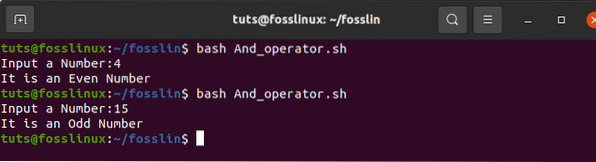
32. Der OR-Operator
Dies ist ein großartiges Bash-Skript-Konstrukt, das beim Erstellen komplexer Logik in Skripten hilft. Dieses Konstrukt funktioniert etwas anders als der 'AND'-Operator, da es entweder true zurückgibt, wenn das Ergebnis des Operanden wahr ist. Andererseits gibt der Operator 'oder' nur dann false zurück, wenn beide Operanden falsch sind. Sehen Sie sich das Beispiel unten für weitere Ausarbeitungen an. Um mehr über dieses Konstrukt zu erfahren, erstellen Sie eine Datei namens 'OR_operator.sh' und schließen Sie die Ausführung über die Befehlszeile ab.
#!/bin/bash
echo -n "Geben Sie eine beliebige Zahl ein:" read n
if [[ ( $n -eq 5 || $n -eq 30 ) ]] then echo "Du hast gewonnen" else echo "Du hast verloren!"fi
Befehlszeilenausführung mit bash
bash OR_operator.Sch
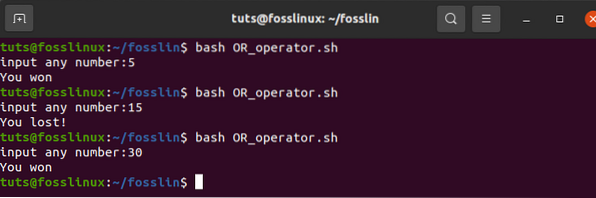
33. Das Schalterkonstrukt
Das Switch-Konstrukt ist in Situationen anwendbar, in denen verschachtelte Bedingungen erforderlich sind. Das folgende Beispiel gibt einen detaillierten Überblick. Erstellen Sie eine Datei namens 'switch_constructcon.Sch'. Führen Sie dann die Datei mit der bash-Befehlszeile aus
#!/bin/bash echo -n "Geben Sie eine Zahl ein: " lesen Sie den Zahlenfall $Zahl in 50) echo "Fünfzig!!" ;; 100) echo "Doppelt fünfzig!!" ;; *) echo "Weder 100 noch 200" ;; esac
Führen Sie die Datei mit der Bash-Befehlszeile aus
bash switch_construct.Sch
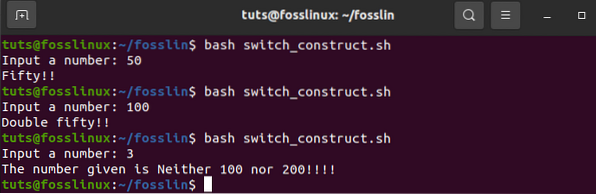
34. Verketten von Zeichenfolgen
Mit seiner erweiterten Komfortfähigkeit ermöglicht bash die einfache Implementierung von verkettenden Zeichenfolgen. Dies wurde durch das folgende Beispiel vereinfacht. Erstellen Sie zu Demonstrationszwecken eine Datei namens 'concatenating_strings .sh' und führen Sie die Datei in der Bash-Befehlszeile aus. Sie erhalten eine Ausgabe ähnlich der folgenden.
#!/bin/bash string1="FossLinux" string2="Blogsite" string=$string1$string2 echo "$string ist eine großartige Ressource für Linux-Benutzer, um relevante Tutorials zu finden."
Führen Sie die Datei mit dem bash-Befehl aus
bash verketten_strings

35. Schneiden von Saiten
Das Schneiden von Strings bezieht sich auf die Reduzierung von Teilen eines Strings. Im Gegensatz zu vielen Programmiersprachen, die das Abschneiden von Zeichenfolgen anbieten, bietet bash diese Funktion nicht. Unten ist ein Beispiel, damit Sie einen Eindruck davon bekommen, worüber wir sprechen. Erstellen Sie zunächst eine Datei namens 'slicing_strings .Sch'. Führen Sie anschließend die erstellte Slicing-Datei über die bash-Befehlszeile aus.
#!/bin/bash Str="Smart-Befehle mit fosslinux studieren" subStr=$Str:0:20 echo $subStr
Die Ausgabe im obigen Skript sollte "Intelligente Befehle studieren" sein.' Die Parametererweiterung nimmt die Formel VAR_NAME: S: L). in dieser Formel bezeichnet S die Startposition, während L die Länge bezeichnet.
bash slicing_strings.Sch

Fazit
Der Artikel hat 35 Bash-Skriptbeispiele behandelt, die dem Benutzer ein vielfältiges Lernspektrum bieten. Wenn Sie nach einem umfassenden Artikel mit Bash-Skriptbeispielen gesucht haben, sollte dies Ihre ultimative Wahl sein.
 Phenquestions
Phenquestions



